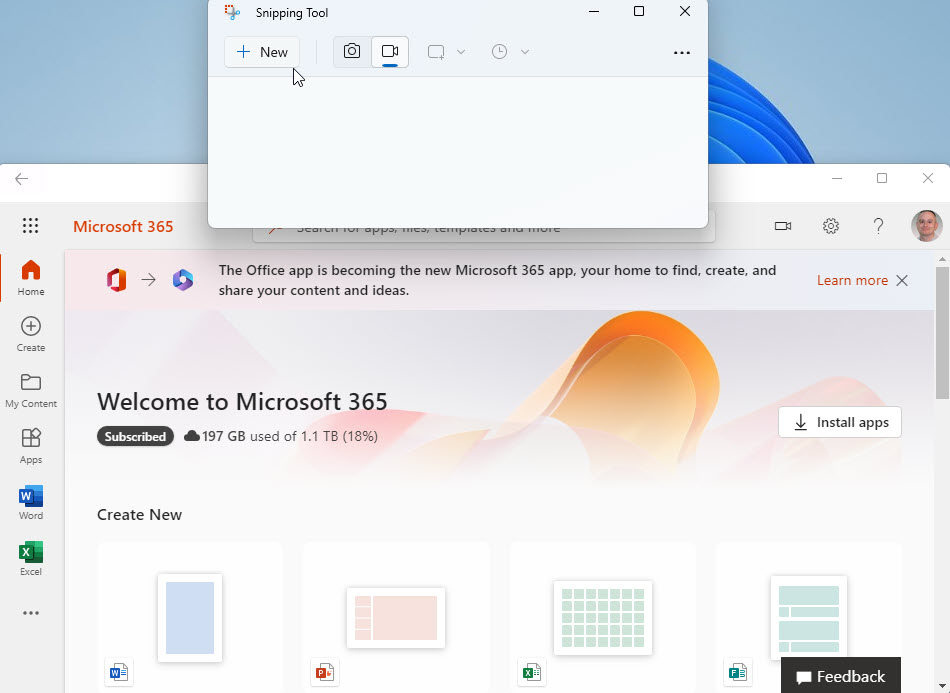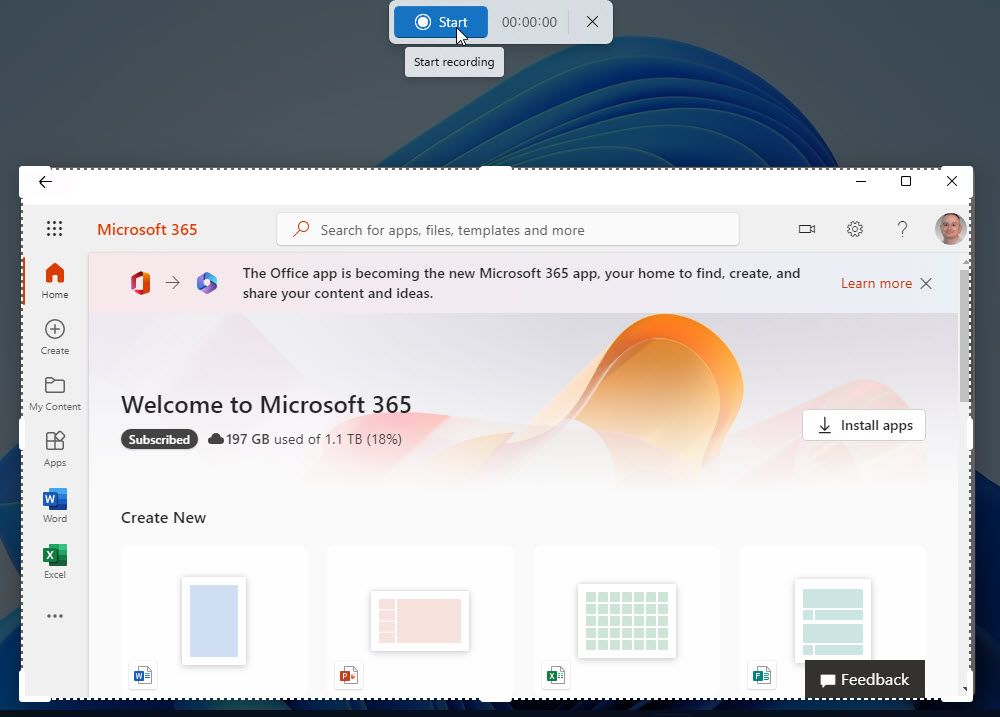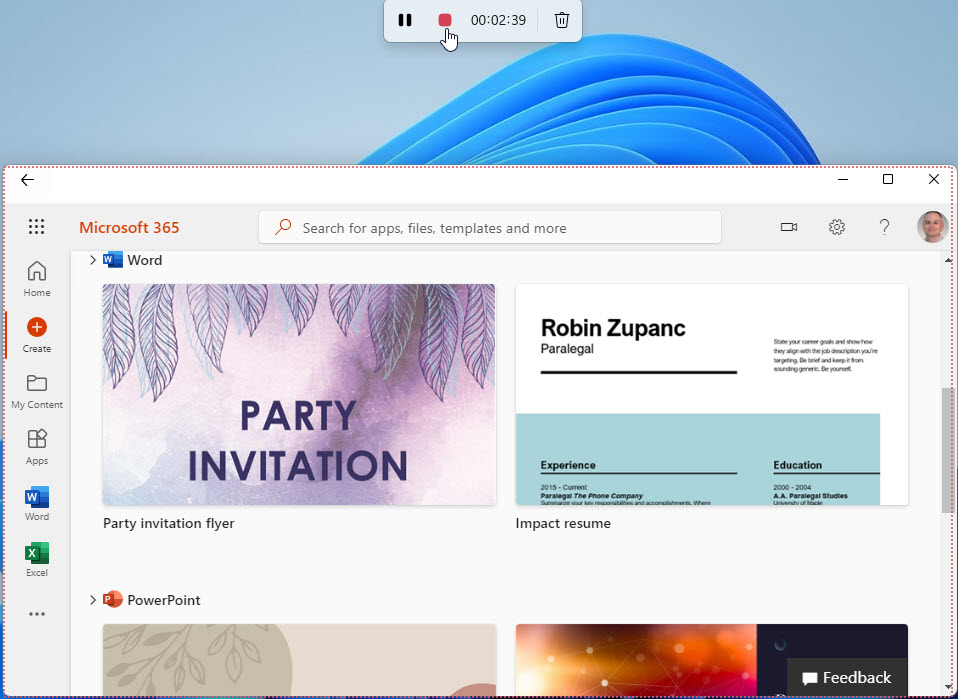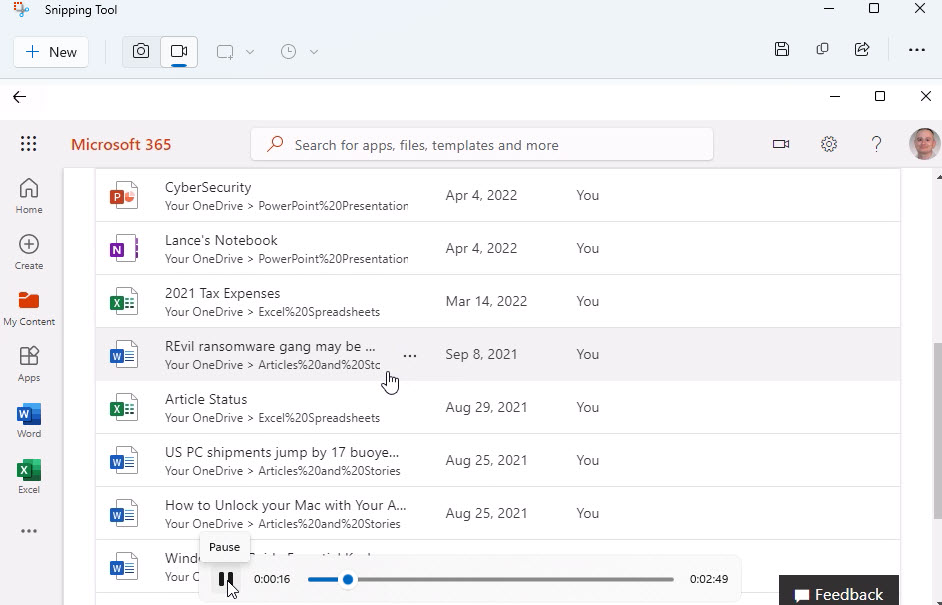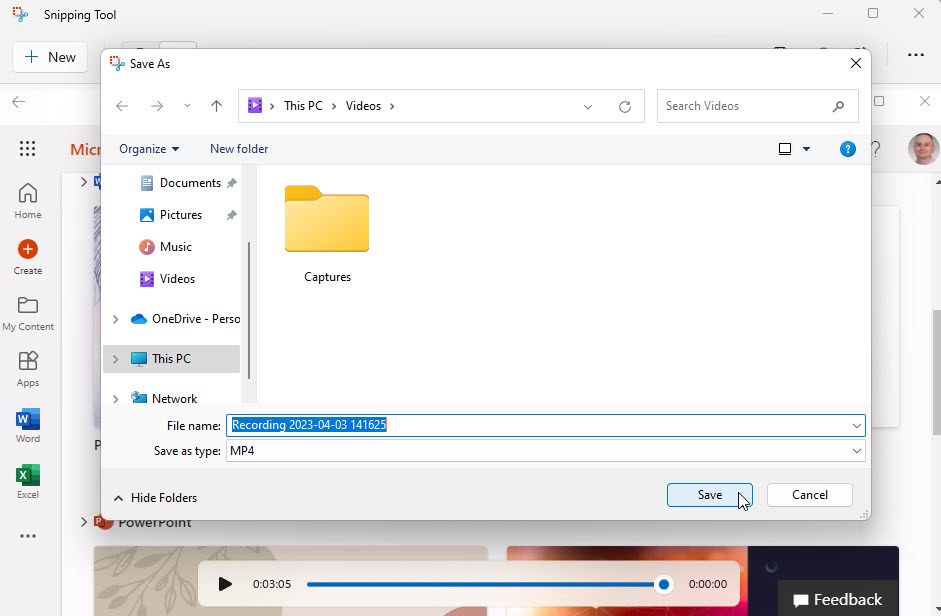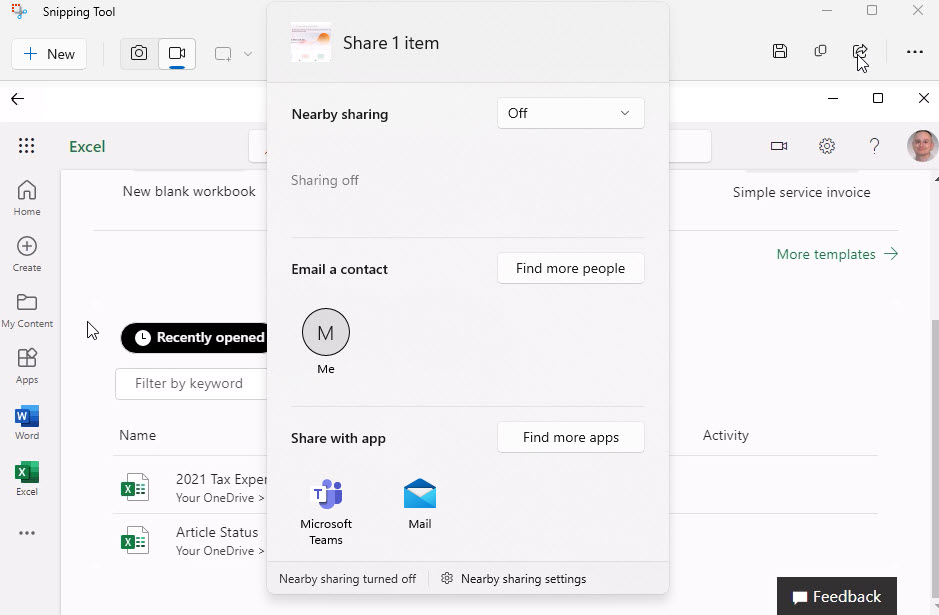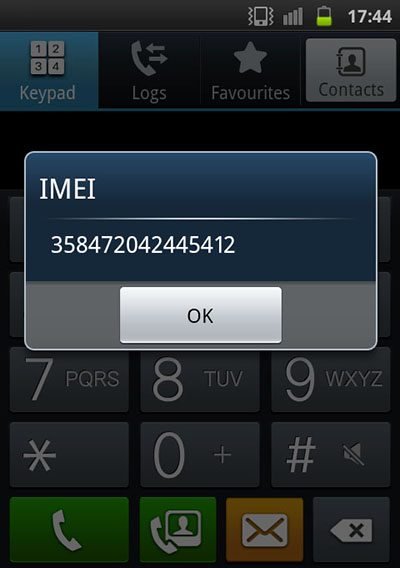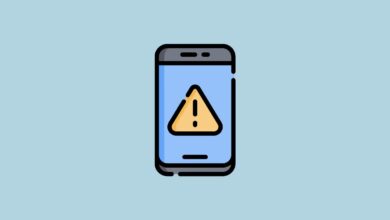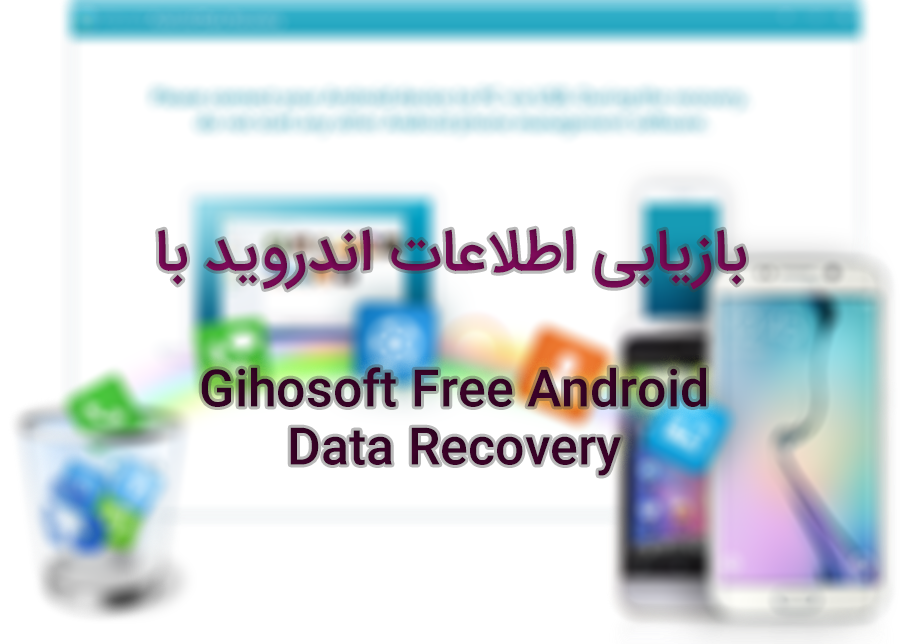نحوه ضبط صفحه نمایش با ابزار Snipping Tool در ویندوز 11
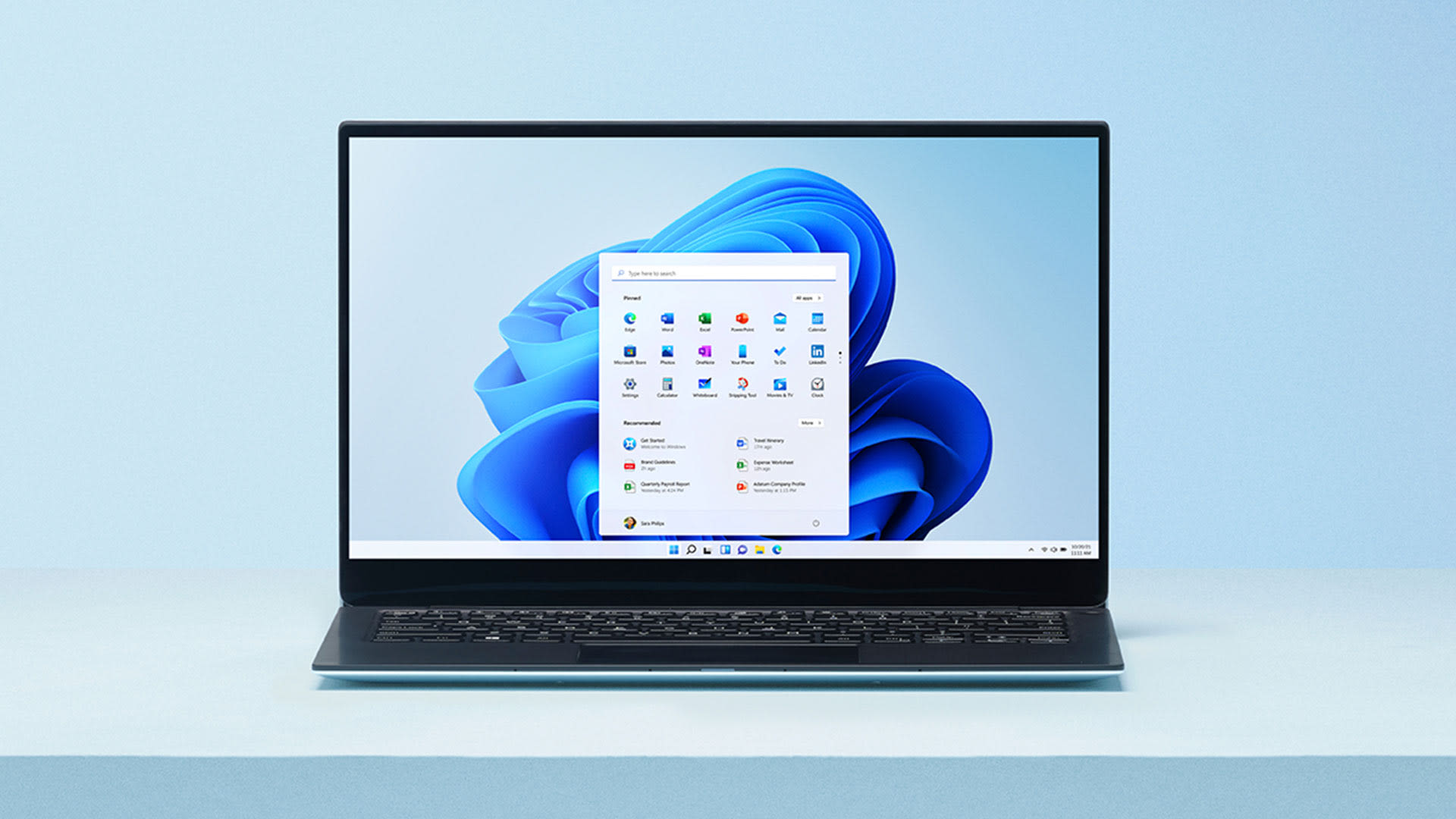
ضبط صفحه نمایش با استفاده از ابزارهای مختلف، به عنوان یکی از روشهای مهم و کارآمد برای ثبت فعالیتها و اطلاعات موجود بر روی صفحه نمایش ویندوز ۱۱ در میان کاربران رواج دارد. یکی از ابزارهایی که به صورت پیش فرض در ویندوز ۱۱ عرضه شده است، Snipping Tool نام دارد. با استفاده از این ابزار قدرتمند، کاربران میتوانند به سادگی از صفحه نمایش خود عکس بگیرند و حتی ویدئوهایی از فعالیتهای خود ضبط کنند. در این مقاله، به بررسی عملکرد، قابلیتها و روشهای استفاده از ابزار Snipping Tool در ضبط صفحه نمایش ویندوز ۱۱ خواهیم پرداخت.
شاید شما یک معلم یا استاد باشید که باید یک فیلم آموزشی ایجاد کنید. شاید شما یک دلوپر باشید که می خواهید یک فرآیند کدنویسی یا برنامه نویسی خاص را ضبط کنید. یا شاید شما یک مدیر یا سرپرست هستید که باید روال کاری را با کارکنان خود به اشتراک بگذارید. دلیل هر چه که باشد، اکنون می توانید به راحتی از صفحه نمایش خود را در ویندوز ۱۱ با ابزار Snipping Tool فیلم بگیرید.
در گذشته، برای ضبط و فیلم گرفتن از صفحه نمایش خود در ویندوز مجبور بودید از Game Bar یا یک برنامه شخص ثالث استفاده کنید. اما با آخرین بهروزرسانی ویندوز ۱۱، Snipping Tool نه تنها میتواند اسکرین شات بگیرد، بلکه میتواند از هر گونه فعالیت روی صفحه نیز فیلم بگیرد. متأسفانه، ویژگی ضبط از صفحه تنها در نسخه ویندوز ۱۱ موجود است نه در نسخه ویندوز ۱۰.
با استفاده از این ابزار می توانید ناحیه ای از صفحه که می خواهید عکس و فیلم بگیرید را انتخاب کنید و سپس ضبط را شروع کنید. می توانید ضبط را پاز (pause) ، از سرگیری (resume) و متوقف کنید. پس از اتمام، ضبط به طور خودکار در Snipping Tool پخش می شود، جایی که می توانید آن را به عنوان یک فایل MP4 ذخیره کنید. در ادامه به نحوه عملکرد آن می پردازیم.
نحوه استفاده از Snipping Tool برای ضبط صفحه نمایش
ابتدا مطمئن شوید که ویندوز ۱۱ را به آخرین نسخه به روز کرده اید. به Settings و سپس Windows Update بروید. اجازه دهید آخرین به روز رسانی ها نصب شوند. بعد، فروشگاه مایکروسافت را باز کنید، به Library بروید و سپس روی دکمه Update All کلیک کنید. همه برنامه های داخلی و نصب شده شما، از جمله Snipping Tool، آخرین به روز رسانی ها را دریافت خواهند کرد.
اکنون به برنامه، پنجره یا صفحهای بروید که قصد دارید از آن ضبط کنید. برنامه Snipping Tool را از منوی Start انتخاب کنید. روی آیکون دوربین در نوار ابزار کلیک کنید و سپس روی دکمه New کلیک کنید.
پس از اینکه نوار ابزار ضبط در بالا ظاهر شد، بخشی از صفحه که میخواهید از آن فیلم بگیرید را انتخاب کنید. سپس روی دکمه Start در نوار ابزار کلیک کنید.
پس از یک شمارش معکوس سه ثانیه ای، ضبط شروع می شود. در طول فرآیند ضبط، اگر نیاز به استراحت دارید، روی دکمه Pause در نوار ابزار کلیک کنید. سپس روی دکمه Play کلیک کنید تا ضبط مجدد شروع شود. پس از اتمام، روی دکمه Stop کلیک کنید.
ضبط شما به طور خودکار در پنجره پیشنمایش Snipping Tool ظاهر میشود، جایی که میتوانید آن را پخش یا حذف کنید.
برای ذخیره ضبط، روی دکمه Save در نوار ابزار کلیک کنید. محل ذخیره را انتخاب کنید و در صورت تمایل نام فایل را تغییر دهید. روی Save کلیک کنید و فایل ضبط شده به عنوان یک فایل MP4 ذخیره می شود.
برای اشتراک گذاری ضبط با شخص دیگری، روی آیکون اشتراک گذاری یا Share در نوار ابزار کلیک کنید. سپس می توانید آن را مستقیماً با شخص دیگری به اشتراک بگذارید یا برنامه ای را انتخاب کنید که با آن به اشتراک بگذارید.
ضبط صفحه نمایش ویندوز ۱۱ با استفاده از ابزار Snipping Tool یک امکان بسیار مفید و کاربردی است. این ابزار به کاربران اجازه میدهد تا لحظات مهم روی صفحه نمایش را ثبت کنند و از آن برای اهداف مختلفی مانند آموزش، اشتراکگذاری اطلاعات، گزارشدهی و حل مشکلات بهره ببرند. این امکان در ارتقای کارایی و تجربه کاربری ویندوز ۱۱ نقش مهمی ایفا میکند. با توجه به قابلیتهای پیشرفته Snipping Tool، کاربران ویندوز ۱۱ میتوانند از این ابزار قدرتمند بهره بگیرند و به طور موثری از صفحه نمایش خود استفاده کنند.
بیشتر بخوانید:
ضبط صفحه نمایش با استفاده از ابزارهای پیش فرض ویندوز ۱۰
معرفی بهترین نرم افزارهای رایگان اسکرین رکوردر ویندوز
نحوه گرفتن اسکرین شات بلند در ویندوز